Как изменить шрифт и размер букв в Word
Текст, который мы печатаем в программе Word, может выглядеть по-разному. Разный вид и размер букв, толщина, начертание, цвет, положение на странице. Причем, всё это можно изменить уже после того, как документ напечатан. И многие так и поступают – это и проще, и быстрее, и удобнее.
Шрифт — это то, как напечатаны слова, их внешний вид.
В мире существует очень много шрифтов. Некоторые из них уже встроены в систему Windows, другие же можно добавить. Например, скачать из интернета и установить на компьютер.
Шрифтов-то, конечно, много, но не все они будут работать – большинством нельзя набрать русские буквы, только английские.
Как выбрать шрифт
Для настройки вида букв в программе Microsoft Word есть специальное поле. Находится оно в верхней части с левой стороны.
или
В конце этого поля есть небольшая кнопка со стрелкой. Если вы нажмете на нее, откроется список шрифтов, установленных на ПК.
Их довольно много. Чтобы в этом убедиться, можно покрутить колесико на мышке или потянуть вниз ползунок с правой стороны. Выбрав название из списка, все буквы, цифры и знаки будут печататься именно этим видом.
Как изменить шрифт набранного текста
Даже если документ уже набран каким-то видом шрифта, его всегда можно поменять. Но для этого текст необходимо предварительно выделить.
Рассмотрим на примере. Напечатайте пару предложений. Обратите внимание: буквы будут набираться тем видом, которой показан в поле со шрифтами в данный момент. В моем случае это Calibri.
Чтобы изменить этот вид, текст нужно выделить. Для этого наведите курсор (стрелку или палочку) в самое начало или в самый конец текста. Затем нажмите левую кнопку мыши и, не отпуская ее, тяните в другой конец. Когда слова закрасятся серым или синим цветом, это будет означать, что они выделены.
Теперь осталось настроить шрифт. Нажмите на маленькую стрелку в конце поля с названием текущего вида. Откроется список, из которого выберите нужный.
Откроется список, из которого выберите нужный.
Вид букв должен поменяться. Если этого не произошло, значит, вы выбрали неподходящий тип – тот, который не работает с русским языком.
На заметку. Шрифт, которым принято печатать документы, называется Times New Roman.
Как изменить размер шрифта
Размер шрифта – это размер букв, цифр и знаков в напечатанном тексте.
Зачастую он маловат – сложно читать, приходится всматриваться, пододвигаться ближе к экрану. В таких случаях имеет смысл увеличить его.
Для изменения размера есть специальное поле. В этом поле указано то значение, которое установлено в данный момент.
или
Его можно увеличить или уменьшить. Для этого нужно кликнуть по маленькой стрелке в конце поля. Откроется список. Нажмите на нужный размер – и все буквы, цифры и знаки будут им печататься.
Если предложенных размеров недостаточно, покрутите колесико на мышке или потяните за ползунок справа.
Размер букв можно настроить и другим образом. Выделите значение, которое установлено в данный момент. Для этого достаточно щелкнуть левой кнопкой мышки внутри поля – по цифрам. Цифры закрасятся другим цветом.
Выделите значение, которое установлено в данный момент. Для этого достаточно щелкнуть левой кнопкой мышки внутри поля – по цифрам. Цифры закрасятся другим цветом.
Затем напечатайте нужное значение и нажмите клавишу Enter на клавиатуре.
Чтобы изменить размер уже набранного текста, сначала его нужно выделить. Для этого наведите курсор (стрелку или палочку) в самое его начало или в самый конец. Затем нажмите левую кнопку мыши и, не отпуская ее, тяните в другой конец, пока все слова не закрасятся.
Теперь осталось изменить размер. Для этого нужно щелкнуть по маленькой кнопке рядом с текущим значением и выбрать нужное. Также можно просто удалить это значение, напечатать нужное и нажать клавишу Enter на клавиатуре.
Стоит отметить, что текст принято печатать 14 или 12-ым размером, а заголовки – 16-ым.
Автор: Илья Кривошеев
Как изменить размер шрифта
Если Вам приходится часто присматриваться и щуриться, чтобы что-то прочитать на компьютере, имеет смысл попробовать изменить размер букв. Их можно как уменьшить, так и увеличить.
Их можно как уменьшить, так и увеличить.
Существует два варианта. Первый изменяет размер шрифта частично, в определенных программах. Например, в программе для интернета (браузере) или в программе для печати текста (Microsoft Word).
Второй вариант более существенный – он изменят размер везде. На экране компьютера, во всех программах, в кнопке Пуск, в папках и во многих других местах.
Как изменить размер букв в определенных программах (частично)
Во многих программах компьютера, в которых можно открыть и почитать какой-то текст, можно увеличить или уменьшить его размер. Фактически это изменение масштаба, а не правка самого файла. Грубо говоря, можно просто приблизить или наоборот отдалить текст, не меняя его.
Как это сделать. Самый распространенный способ – найти данную функцию в отдельно взятой программе. Но это не очень-то удобно и не всегда просто. Поэтому существует альтернативный «быстрый» вариант, работающий в большинстве компьютерных программ.
Нажимаем на одну из клавиш CTRL на клавиатуре и, не отпуская ее, прокручиваем колесико на мышке. Каждая такая прокрутка увеличивает или уменьшает текст на 10-15%. Если «крутить» колесико на себя, то размер шрифта будет уменьшаться, а если от себя, то увеличиваться.
Как только размер Вас устроит, отпустите кнопку CTRL. Тем самым Вы закрепите результат и вернете колесику на мышке прежние функции.
Кстати, вместо колесика можно использовать кнопку + для увеличения и – для уменьшения. То есть зажимаете CTRL, после чего нажимаете, а затем отпускаете клавишу + или – на клавиатуре. Одно такое нажатие изменяет размер на 10-15%.
Несколько примеров. Допустим, я часто пользуюсь интернетом для поиска информации – читаю новости и статьи. На разных ресурсах размер текста отличается – это зависит только от самого сайта.
По большей части размер букв меня устраивает, и я не испытываю неудобства при чтении. Но иногда попадаются сайты, на которых шрифт очень мелкий для меня – приходится наклоняться близко к экрану, щуриться.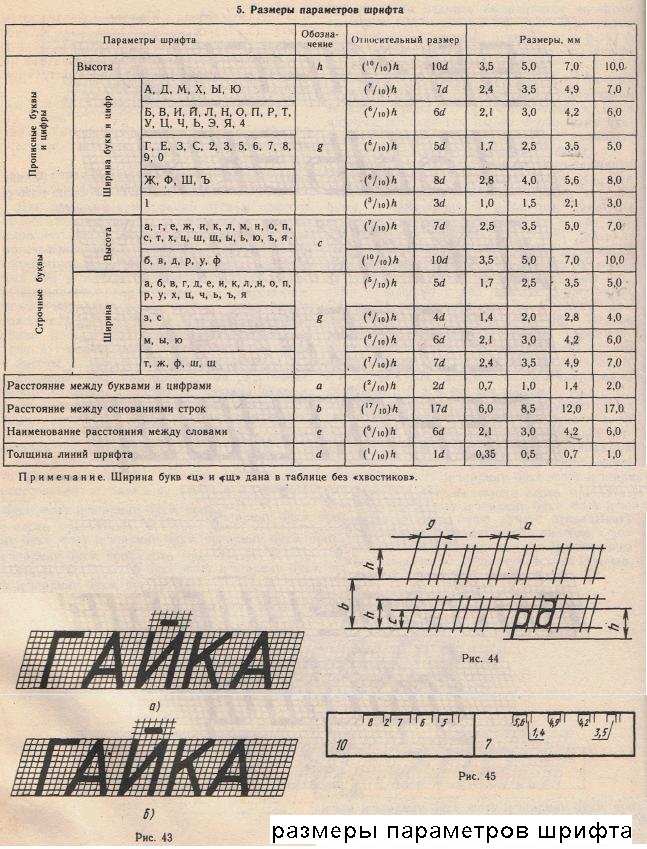 Это неудобно и неполезно.
Это неудобно и неполезно.
Вот в таких случаях можно быстро увеличить шрифт. Зажимаю кнопку Ctrl на клавиатуре и несколько раз прокручиваю колесико на мышке, тем самым изменяя размер текста.
Это работает в 90% случаев: на сайтах, в почте, в социальных сетях. Можете сами проверить, увеличив размер шрифта в статье, которую сейчас читаете.
Кстати, чтобы вернуться к изначальному размеру, нужно зажать кнопку Ctrl на клавиатуре и затем один раз нажать на клавишу с цифрой 0. Правда, такой «возврат» работает не во всех программах, а только в браузерах.
Другой пример. Допустим, я печатаю документ в программе Microsoft Word. Текст в нем должен быть определенного размера, но для меня он слишком мал. Просто увеличить шрифт в самой программе я не могу – это нарушит правила оформления, а работать с таким мелким текстом одно мучение.
Зажав кнопку Ctrl и покрутив колесико на мышке, я могу увеличить масштаб документа. Тем самым я просто приближу его к себе, но НЕ изменю.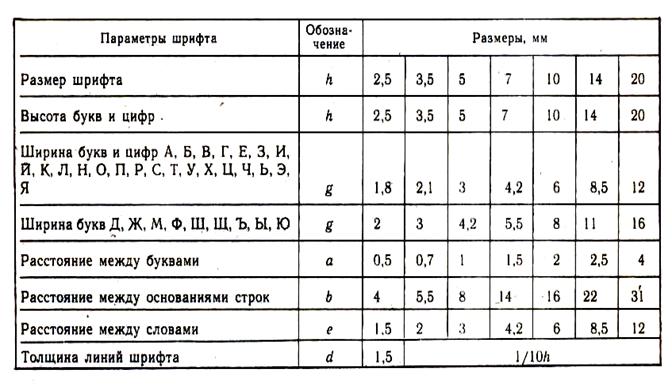 Текст останется прежнего размера, зато я его буду видеть увеличенным.
Текст останется прежнего размера, зато я его буду видеть увеличенным.
То же самое касается фотографий и картинок, которые мы открываем на компьютере. Точно таким же способом их можно «приблизить» или «отдалить».
Важно! Некоторые программы запоминают размер, который был настроен. То есть открыв в такой программе что-то другое, оно сразу же будет показано в измененном размере.
Поэтому не пугайтесь, если документ, книга или страница в интернете откроется в нестандартном размере – слишком большом или слишком маленьком. Просто измените его этим же самым способом (CTRL и колесико на мышке).
Как изменить размер шрифта на компьютере (везде)
Можно увеличить или уменьшить шрифт не только в отдельных программах, но и сразу во всем компьютере. В этом случае поменяются еще и все надписи, значки, меню и многое другое.
Покажу на примере. Вот стандартный экран компьютера:
А это тот же самый экран, но с увеличенным размером шрифта:
Для того чтобы получить такой вид, нужно всего лишь изменить одну настройку в системе.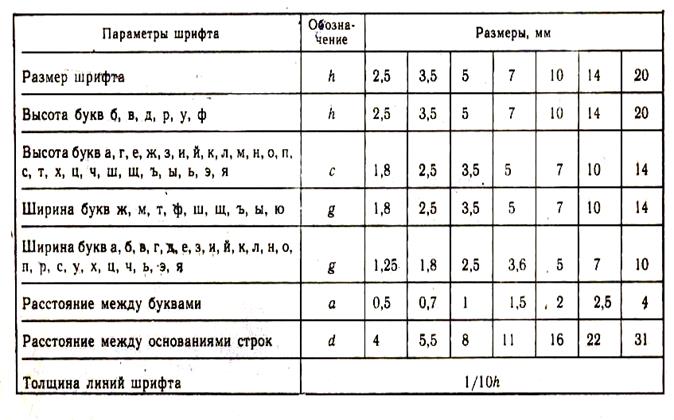 Если вдруг результат не понравится, всегда можно вернуть все как было тем же самым образом.
Если вдруг результат не понравится, всегда можно вернуть все как было тем же самым образом.
В разных версиях Windows эта процедура производится по-разному. Поэтому я приведу четыре инструкции для популярных систем: Windows 10, 7, 8 и XP.
Windows 10
- Щелкните правой кнопкой мыши по Рабочему столу (экрану) и из списка выберите «Параметры экрана».
- В разделе «Масштаб и разметка» нажмите на значение 100% и выберите 125%.
Windows 7
- Нажмите на кнопку «Пуск» и откройте «Панель управления».
- Щелкните по надписи «Оформление и персонализация».
- Нажмите на надпись «Экран».
- Укажите нужный размер шрифта (мелкий, средний или крупный) и нажмите на кнопку «Применить».
- В появившемся окошке щелкните по «Выйти сейчас». Не забудьте перед этим сохранить все открытые файлы и закрыть все открытые программы.
Система перезапустится, и после этого шрифт везде в компьютере поменяется.
Windows 8
- Откройте «Пуск» и выберите «Панель управления».
- Найдите значок «Экран» (обычно он внизу) и откройте его.
- Укажите нужный размер (мелкий, средний или крупный) и нажмите на кнопку «Применить» внизу справа.
- В маленьком окошке нажмите «Выйти сейчас». Не забудьте перед этим сохранить все открытые файлы и закрыть все программы.
Система перезапустится, и шрифт везде в компьютере поменяется.
Windows XP
- Щелкните правой кнопкой мышки по пустому месту Рабочего стола.
- Из списка выберите пункт «Свойства».
- Откройте вкладку «Оформление» (вверху).
- Внизу, в части под названием «Размер шрифта» из выпадающего списка выберите нужный размер – обычный, крупный шрифт или огромный шрифт.
- Нажмите на кнопку «Применить» и через несколько секунд настойки системы поменяются.
- Нажмите на кнопку «ОК» для закрытия окошка.
Автор: Илья Кривошеев
Legal и формат Letter и другие размеры бумаги
Существует много-много разных размеров бумаги — и для каждого из них есть соответствующее название. Наиболее распространенная путаница между размером бумаги в США – это юридический и буквенный. Знаете ли вы, в чем разница, или какой из них вы используете в своем офисе? Выбор правильного типа бумаги может быть запутанным процессом, особенно потому, что в Северной Америке используется другая система, чем в большинстве стран мира.
Продолжайте читать, чтобы узнать все о размерах бумаги в США и других странах. В основном мы сосредоточимся на размерах Legal и Letter, но вы также найдете размеры бумаги серии A, а также таблицу размеров с разбивкой на дюймы, миллиметры и правильное использование для каждого размера.
США и международные форматы бумаги
Это не должно вызывать удивления, но в США действуют немного иначе, чем в остальном мире, и то же самое, безусловно, относится к бумаге. В США, а также в Канаде и некоторых частях Мексики используются Legal, Letter и Ledger/Tabloid, которые вы найдете в нашей таблице ниже.
На международном уровне размеры бумаги определяются стандартом ISO 216, в котором указаны размеры обрезанной писчей бумаги. Северная Америка, а также некоторые части Латинской Америки — единственная часть мира, где не используется ISO 216. Стандарт определяет серии размеров бумаги A, B и C.
Наиболее распространена серия A. Каждая бумага серии А, сложенная пополам, становится следующей в серии А. Например, A2 — половина A1, A3 — половина A2, A5 — половина A4 и так далее.
Размер Legal и размер Letter
Формат Letter и Legal — два самых популярных типа бумаги в офисах, особенно в США. Вы, вероятно, знакомы с обоими размерами, хотя они служат разным целям.
Letter — самая распространенная бумага в США. Если вы когда-либо пользовались принтером в своей жизни, вы использовали бумагу формата Letter.
А теперь вам может быть интересно, насколько велика бумага формата Legal и подойдет ли она для моего принтера? Бумага формата Legal длиннее, чем бумага формата Letter, поскольку дополнительная длина лучше подходит для написания контрактов, например, для сделок с недвижимостью, бухгалтерского учета и в юридической профессии.
Большинство принтеров могут работать с бумагой формата Legal при условии, что вы правильно настроите принтер и выберете правильные настройки перед печатью. Бумага Legal имеет ту же ширину, что и обычная бумага для принтера, поэтому вам нужно только настроить ее на увеличенную длину. То же самое касается ксерокопирования бумаги формата Legal. Вам нужно будет настроить параметры и убедиться, что у вас есть бумага Legal для печати, если вы хотите фотокопировать эти более длинные документы.
Если вы не хотите нажить врагов в офисе, не забудьте один раз вернуть принтер к исходным настройкам. вы закончили.
Теперь, если вы когда-либо использовали бумагу формата Legal, вы знаете, что она имеет немало недостатков. Юридическая бумага не помещается в обычную папку с файлами, а иногда даже ящик картотеки обычного размера не может вместить их раздутый размер. Поэтому, если вы покупаете подвесные папки с файлами, обратите внимание на подвесные папки размера Legal и Letter. Бумага формата Legal не помещается в папку для писем, а бумага формата Letter будет соскальзывать и скользить в папке для писем.
Бумага формата Legal не помещается в папку для писем, а бумага формата Letter будет соскальзывать и скользить в папке для писем.
Размер страницы Letter
Размеры бумаги формата Letter: 8,5 x 11 дюймов (215,9 x 279,4 мм).
Размер страницы формата LegalРазмер страницы формата Legal составляет 8,5 x 14,0 дюймов (216 x 356 мм).
Размер Letter Сравнение размеров Legal
Legal и Letter Использование
Letter используется чаще, чем Legal. Это ваша стандартная бумага для принтера, которую вы найдете в большинстве школ и офисных зданий. Более чем вероятно, что если вы когда-либо писали эссе или какой-либо отчет, вы распечатывали его на бумаге для писем.
В прошлом юридическая бумага часто использовалась для написания контрактов, хотя сегодня часто можно встретить размеры буквенных страниц.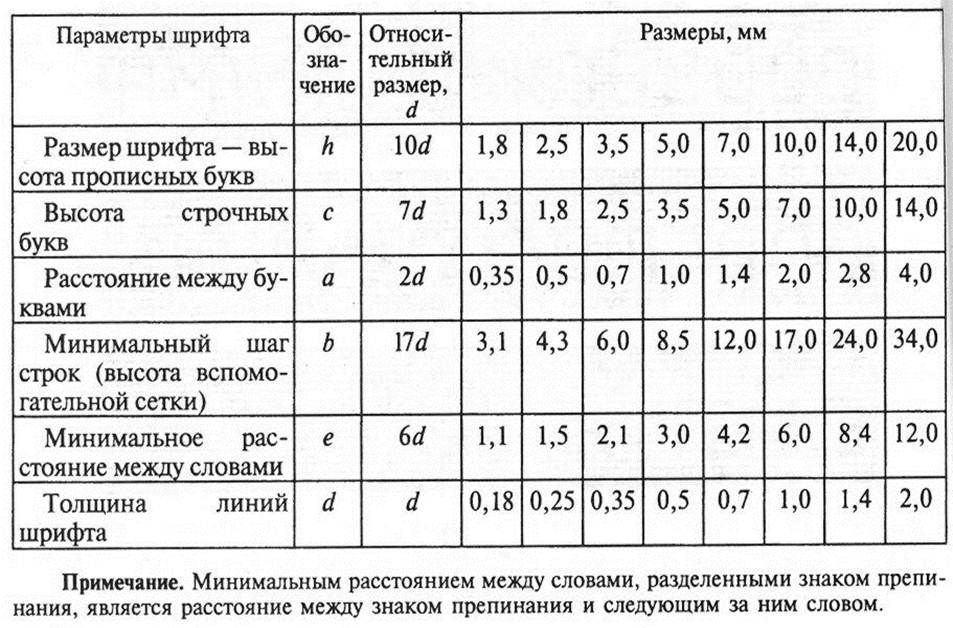
Размер Legal и формат A4
Бумага формата Legal: 8,5 x 14,0 дюймов (216 x 356 мм), тогда как бумага формата A4 имеет размер 8,3 x 11,7 дюймов (210 x 297 мм). ). Бумага формата Legal и A4 имеет мало общего друг с другом, так как бумага Legal по-прежнему выше, чем A4, который гораздо более тесно связан с бумагой формата Letter.
Формат Letter по сравнению с форматом A4
Размер бумаги: 8,5 x 11 дюймов 79,4 мм), тогда как размер бумаги A4 составляет 8,3 x 11,7 дюймов (210 x 297 мм). ).
A4 — самый узнаваемый формат бумаги A. Это международный эквивалент американской бумаги формата Letter, хотя она выше и уже. Он используется для обычной повседневной печати по всему миру. Формат A4 обычно используется для бланков деловых бумаг, учебников, рефератов и отчетов.
Формат Letter по сравнению с форматом A3
Размер бумаги: 8,5 x 11 дюймов 79,4 мм), тогда как размер бумаги A3 составляет 11,7 x 16,5 дюймов (297 x 420 мм). ).
).
A3 — это бумага большого формата, обычно используемая в качестве диаграмм для презентаций, а также киноафиш, настенных объявлений и архитектурных планов.
Формат Letter и формат A5
Бумага формата Letter имеет размер 8,5 x 11 дюймов (215,9 x 279,4 мм), тогда как бумага формата A5 имеет размер 5,8 x 8,3 дюйма (148 x 210 мм).
Формат A5 имеет множество применений. Он обычно используется для буклетов, брошюр, дневников, журналов и планировщиков, листовок, а также для романов в мягкой обложке.
Формат Letter и формат A6
Бумага формата Letter: 8,5 x 11 дюймов (215,9 x 279,4 мм), тогда как размер бумаги формата A6 составляет 4,1 x 5,8 дюйма (105 x 148 мм). .
A6 — это компактный формат бумаги, который регулярно используется для открыток, листовок и сохранения дат.
Серия A и размер букв Таблица размеров
Буквенный шрифт | Размер букв в дюймах | Размер букв в мм | Использование бумаги |
Письмо | 8,5 х 11 дюймов | 215,9 x 279,4 мм | ● Бумага для принтера ● Работа в школе ● Офисные документы ● Заметки о собрании ● Резюме |
Юридический | 8,5 x 14,0 дюймов | 216 х 356 мм | ● Юридические контракты ● Электронные таблицы Excel ● Сделки с недвижимостью |
Бухгалтерская книга | 11,0 x 17,0 дюймов | 279 х 432 мм | ● Чертежи ● Диаграммы ● Плакаты |
А0 | 33,1 x 46,8 дюйма | 841 x 1189 мм | ● Отображается в окне ● Чертежи автоматизированного проектирования (САПР) ● Плакаты ● Архитектурные планы ● Выставочная графика |
А1 | 23,4 x 33,1 дюйма | 594 x 841 мм | ● В окне отображается . ● Чертежи автоматизированного проектирования (САПР) ● Плакаты ● Архитектурные планы ● Выставочная графика |
А2 | 16,5 х 23,4 дюйма | 420 х 594 мм | ● В окне отображается .● Чертежи автоматизированного проектирования (САПР) ● Плакаты ● Архитектурные планы ● Выставочная графика |
А3 | 11,7 х 16,5 дюймов | 297 х 420 мм | ● Плакаты ● Настенные объявления ● Архитектурные планы ● Чертежи автоматизированного проектирования (САПР) |
А4 | 8,3 х 11,7 дюйма | 210 х 297 мм | ● Отчеты ● Эссе ● Учебники ● Бланки ● Учебные пособия ● Стандартная международная бумага для принтеров |
А5 | 5,8 х 8,3 дюйма | 138 х 210 мм | ● Буклеты ● Брошюры ● Дневники + журналы ● Планировщики ● Приглашения ● Романы в мягкой обложке |
А6 | 4,1 х 5,8 дюйма | 105 х 148 мм | ● Сохраните даты ● Приглашения ● Открытки ● Карточки-подсказки ● Карточки |
А7 | 2,9 х 4,1 дюйма | 74 х 105 мм | ● Большие стикеры Post-it ● Билеты |
А8 | 2,0 x 2,9 дюйма | 52 х 74 мм | ● Визитные карточки ● Водительские права ● Банковские карты |
А9 | 1,5 х 2,0 дюйма | 37 х 52 мм | ● Ваучеры ● Билеты |
А10 | 1,0 х 1,5 дюйма | 26 х 37 мм | ● Марки |
Сравнение серии A
Размеры бумаги серии A вычисляются математически. Каждый скачок размера – это предыдущая сторона пополам. А0 пополам — это А1, А1 пополам — это А2, А2 пополам — это А3, вплоть до А10.
Каждый скачок размера – это предыдущая сторона пополам. А0 пополам — это А1, А1 пополам — это А2, А2 пополам — это А3, вплоть до А10.
Еще от Blue Summit Supplies
💡 Размеры скоб: таблицы, определения и многое другое для всех типов скоб
💡 Могу ли я напечатать номер 1099 на обычной бумаге? И другие вопросы по налоговой форме
Любите ли вы канцелярские товары для офиса так же сильно, как и мы? Следите за нашим блогом канцелярских принадлежностей , чтобы быть в курсе последних тенденций, сравнивать продукты и т. д.
Если у вас есть какие-либо вопросы или вы хотите поговорить с кем-то о канцелярских принадлежностях, отправьте нам электронное письмо или свяжитесь с нами по телефону Twitter , Facebook или Instagram ..ppt_images/3-kig_chasty1_1_(v_konce_dobavleny_vidy).ppt_63.jpg)
Чтобы получать больше информативных статей о канцелярских товарах, подпишитесь на нашу рассылку по электронной почте!
Не бойтесь, вы больше не будете получать ежедневные электронные письма о продажах, которые попадают в папку со спамом. Вместо этого мы обещаем веселый еженедельный обзор наших последних сообщений в блогах и замечательных находок со всего Интернета. И если вы потеряете интерес, всегда легко отписаться одним щелчком мыши.
ОБ АВТОРЕ
Страсть Джордан к путешествиям привела ее к карьере удаленного контент-маркетолога. Опубликовав около 1000 статей, она провела последнее десятилетие, используя свое междисциплинарное образование для исследования и написания контента для самых разных отраслей. Работая удаленно, Джордан проводит полгода, исследуя разные уголки мира. Дома она с удовольствием исследует вымышленные земли. Начните немедленный и подробный разговор, упомянув «Игру престолов», «Красное восстание», «Звездные войны» или «Властелина колец».
РАЗМЕР | определение в кембриджском словаре английского языка
Примеры формата Letter
Размер Letter
Это половина размера буквы – размера листа бумаги?Из проекта Гутенберг
Обычная буква – размер нелинованная бумага для планшетов удобна в использовании и проста в обращении.Из проекта Гутенберг
Эти примеры взяты из корпусов и источников в Интернете. Любые мнения в примерах не отражают мнение редакторов Кембриджского словаря, издательства Кембриджского университета или его лицензиаров.
Любые мнения в примерах не отражают мнение редакторов Кембриджского словаря, издательства Кембриджского университета или его лицензиаров.
Как произносится букв размером ?
Обзор
рекомендательное письмо
письмо с сожалением
нож для бумаги
идеальная буква
формат Letter
почтовый ящик
леттер
фирменный бланк
надпись
- {{randomImageQuizHook.
 copyright1}}
copyright1}} - {{randomImageQuizHook.copyright2}}
Авторы изображений
Пройди тест сейчасСлово дня
акробат
ВеликобританияВаш браузер не поддерживает аудио HTML5
/ kənˈtɔː.ʃən.ɪst/ НАСВаш браузер не поддерживает аудио HTML5
/ kənˈtɔːr.ʃən.ɪst/кто-то, кто может изгибать свое тело в формы и позы, которые обычные люди не могут
Об этомБлог
На последнем издыхании (Описание состояния объектов, часть 1)

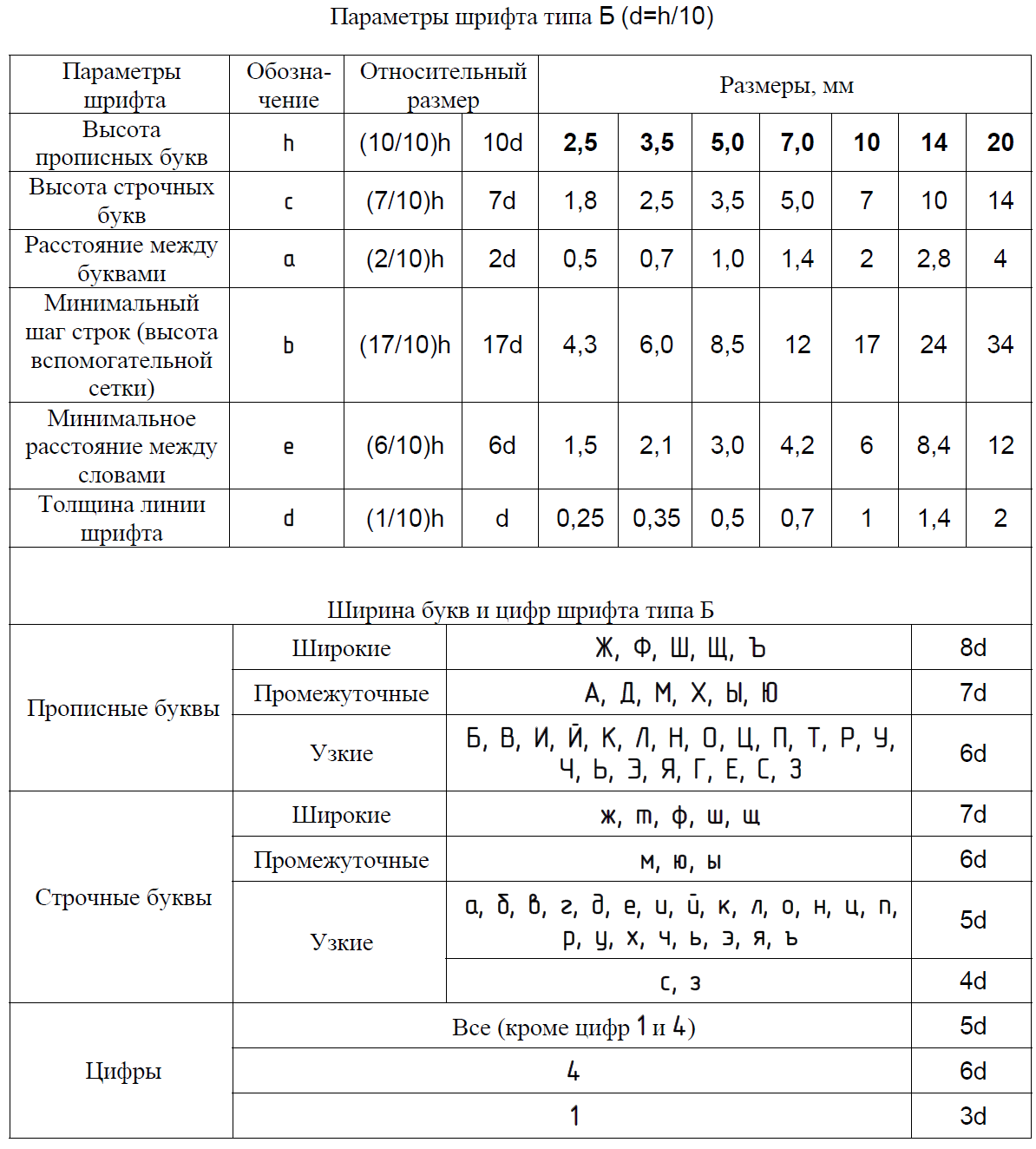 copyright1}}
copyright1}}